오늘 갑자기 새로운 알람창이 뜨면서 사파리의 새로운 기능을 배워보라고 하길래
클릭을 해보니 아래와 같은 팝업창이 떴다.

디자인 심플하게 잘해..
크롬과 사파리와 웨일, 파이어폭스.
4가지의 브라우저를 용도에 맞게 다 열어놓고 사용중인데
메인으로 사용하는건 역시나 사파리.
뭔가 보안이 잘될것 같은 느낌이 들기도 하고
애플 제품에서는 사파리가 왠지 더 잘 맞는 것 같기도 하니까.

이 기능은 사파리 뿐만 아니라
크롬브라우저에서도 작동하고 애플의 파인더에서도 똑같이 작동한다.
시간을 줄여주는 유용한 단축키다.
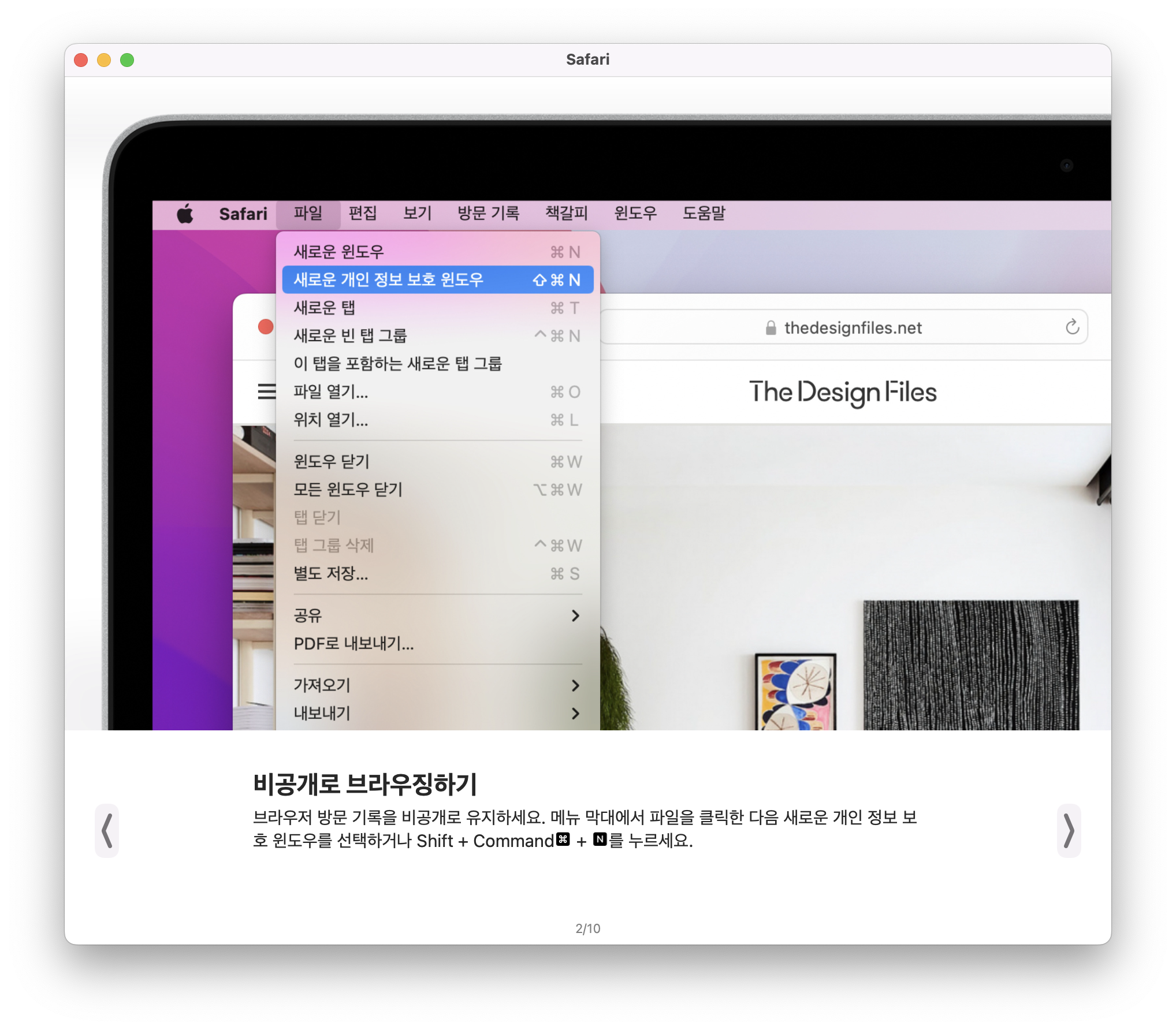
사파리 브라우저에서 나의 방문기록을 비공개로 사용하려면 shift+com+N 를 입력하면 된다.
그럼 새로운 창이 열리는데 아래와 같이 브라우저 버튼 옆에 '개인 정보 보호'라고 뜬다.

이렇게 뜬다.
'개인 정보 보호 브라우징 모드'라고 하는데
개인 정보 보호 브라우징 모드 탭을 닫으면 사파리가 방문한 페이지, 검색 기록 또는 자동 완성 정보를 기억하지 않습니다.
아이맥, 맥북프로 등에서 사용을 하든 iOS 아이폰에서 사용을 하든
똑같이 개인 정보 보호 브라우징 모드로 접속을 해서 인터넷을 이용할 수 있다.
외부에서 맥을 사용하거나 회사같은 곳에서 맥을 이용한다면 따로 인터넷 방문기록을 삭제하지 않아도
개인정보보호 브라우징 모드로 사용했던 사파리 창을 닫기만 하면,
사파리에서 방문했던 페이지, 검색기록 등이 남지않고 사라진다!
편리하고 유용한 기능이다! 이거 자주 사용해야지!
cmd+shift+N 잊지 말아야지
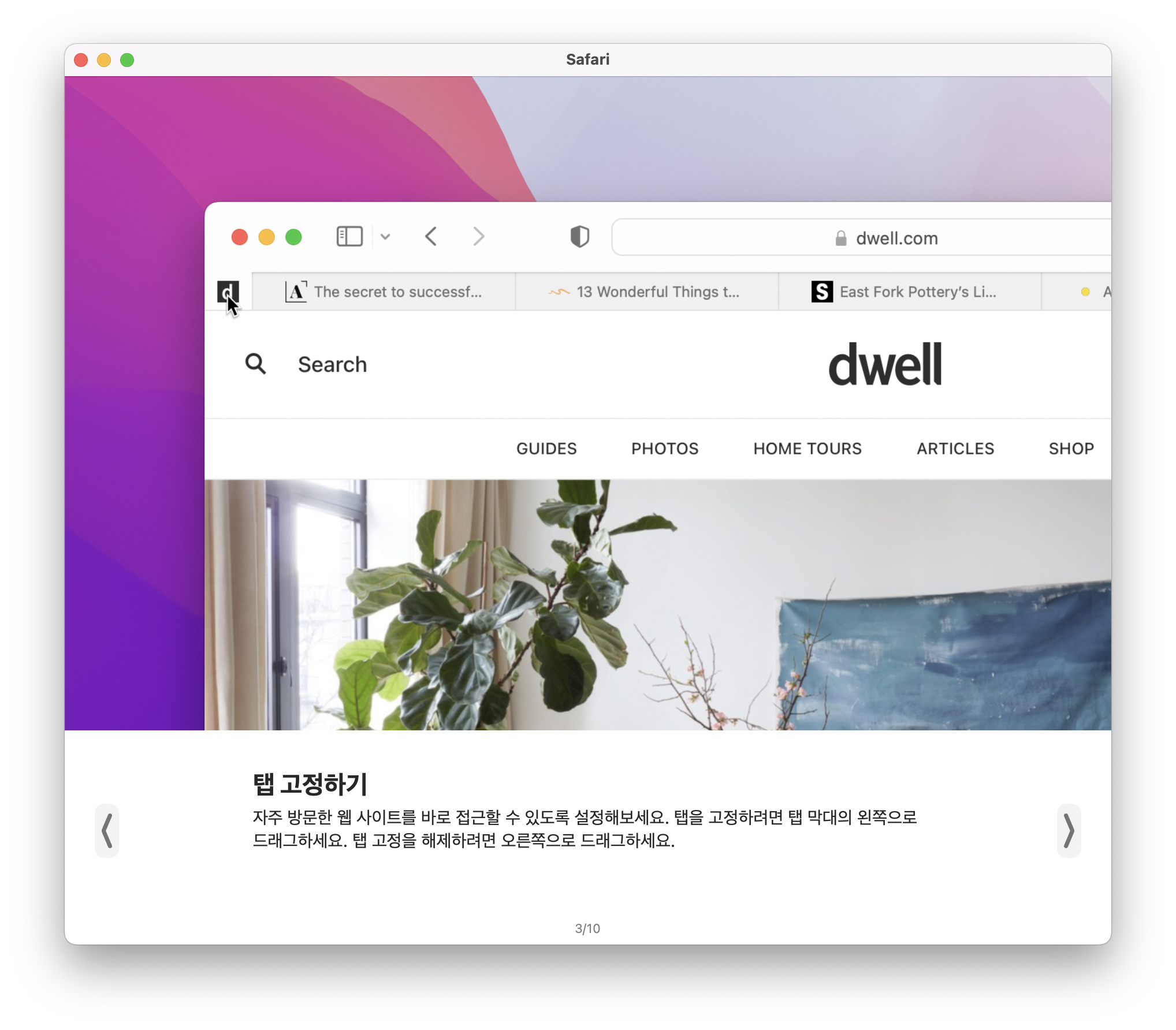
이 기능을 알게 된 이후로 잘 사용하는 팁 중하나인데
요즘 아이맥 상태가 이상해져서 자꾸 사라지고 있다.
열어놓은 웹사이트가 자주 방문하는 곳이라면 마우스로 드레그해서 왼쪽으로 끌어주기만 하면 그 위치에 고정이 된다.
다음에 사파리창을 열어도 똑같이 고정되어 표시가 된다.
한개이상 쭉쭉 붙여놓을 수도 있다.
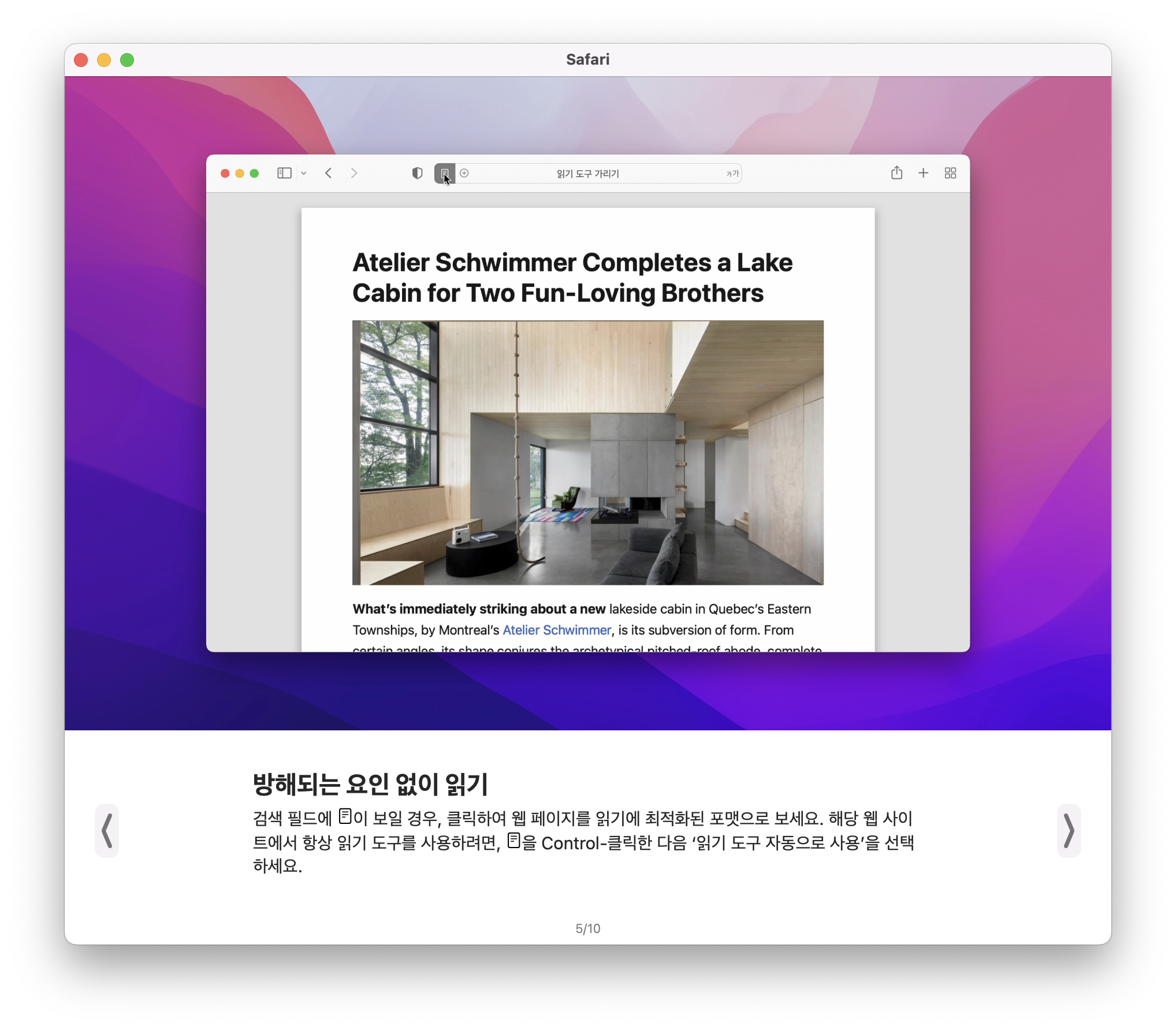
이건 주로 아이폰에서 이용하고 있는데
특히나 인터넷 기사를 읽을때 광고가 엄청나게 붙어나오는 페이지에서 아주 유용하다
브라우저 주소창 왼쪽에 있는 저 아이콘만 클릭하면 모든 광고가 다 사라지고
집중해야할 본문과 이미지만 화면에 표시된다.
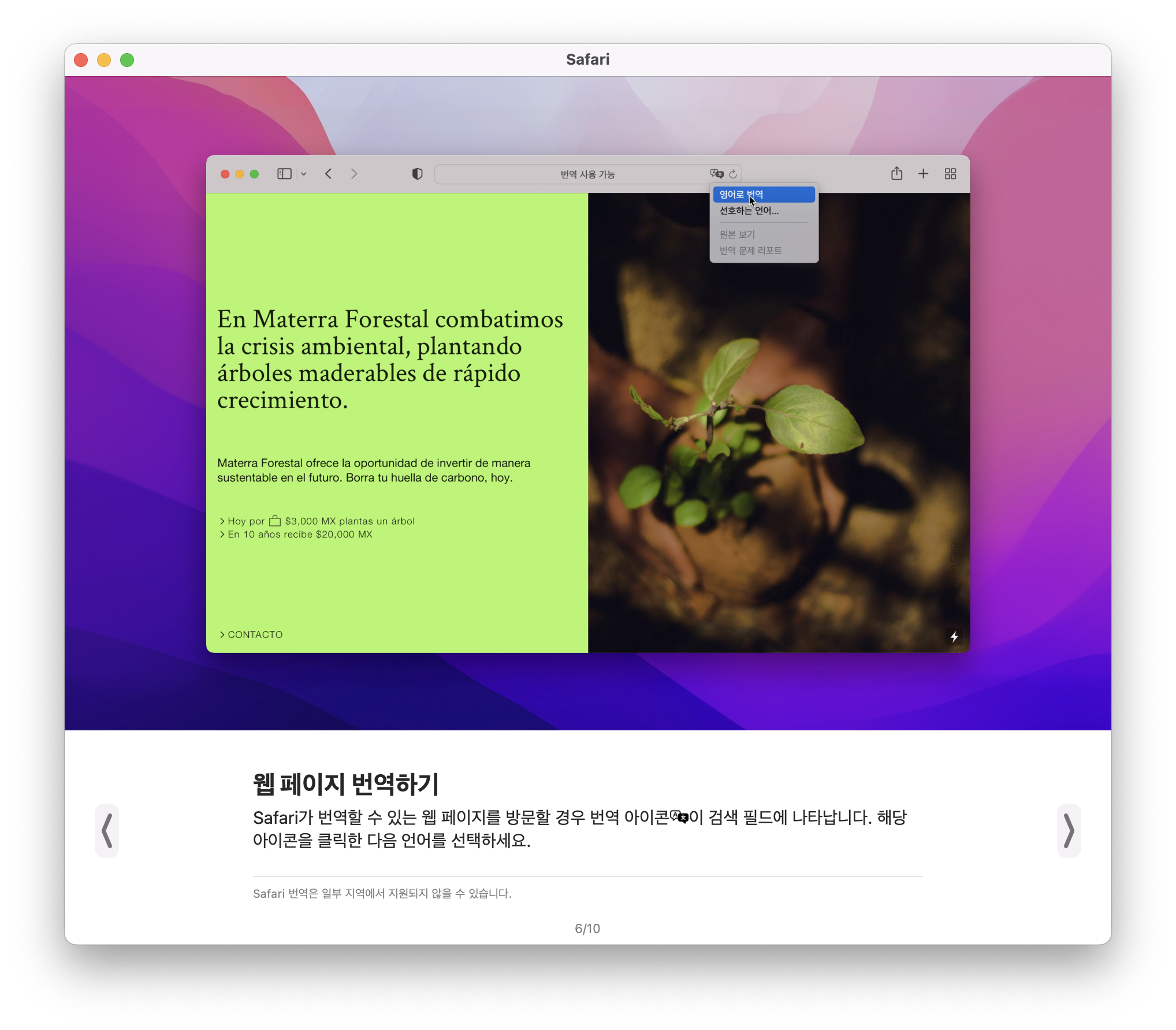
이 기능은 잘 쓰고 싶은데
영문페이지를 한국어로 번역하고 싶을때가 가끔있을때마다 해보는데 안된다.
영어만 나온다. 한국어를 옵션으로 표시가 되어야 하는데..
영문으로 된 페이지에서도 번역 버튼이 안나오거나 '한국어로 번역'은 없고
'영어로 번역'만 나온다.
그래서 결국 크롬으로 주소를 붙여넣기 해서 거기서 번역을 하고만다.
이건 뭔가 개선이 필요한 부분이다.
'apple' 카테고리의 다른 글
| 아이폰iOS 15.4.1 업데이트 아이폰SE, 아이폰6S 아직까지 지원되네 (0) | 2022.04.09 |
|---|---|
| 우리는 왜 더 좋은 아이패드 프로를 탐하게 되는가? (0) | 2022.04.06 |
| 2014 late 5K 아이맥은 몬트레이 OS로 업그레이드 안된다. (0) | 2022.04.04 |
| 애플 아이폰 119,000원 결제 된 앱 환불 받는 방법 (0) | 2022.04.02 |
| 아이패드 프로 스마트커버 2년 사용후기 및 수리 (0) | 2022.04.01 |




댓글